Windows Server 2012 R2在硬盘的分区
来源:网络收集 点击: 时间:2024-03-01【导读】:
Windows Server2012作为一款服务器端操作系统,自从上市以来比较受大家欢迎,今天和大家说下如何给Widnows Server2012硬盘分区工具/原料moreWindows Server 2012操作系统方法/步骤1/13分步阅读 2/13
2/13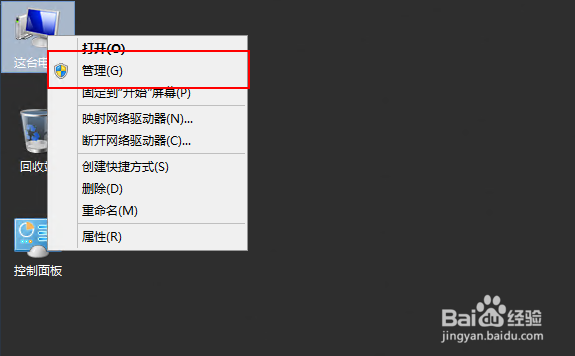 3/13
3/13 4/13
4/13 5/13
5/13 6/13
6/13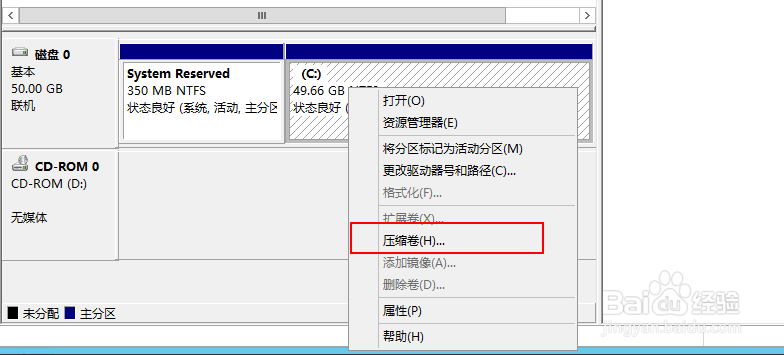 7/13
7/13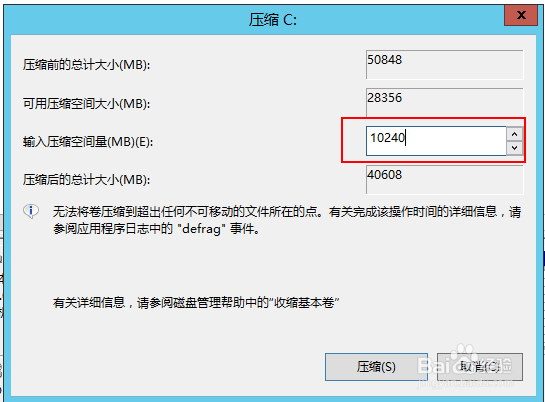 8/13
8/13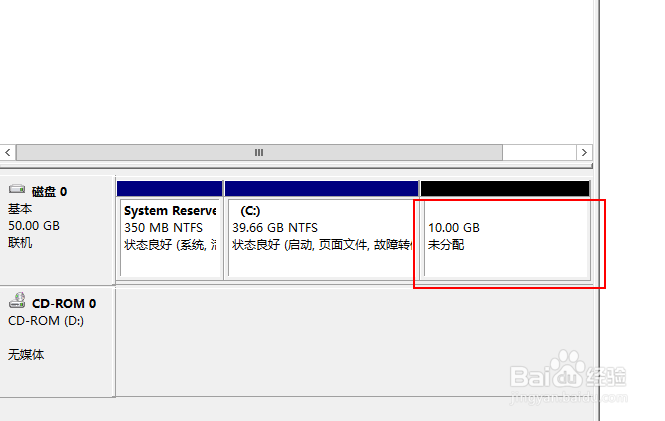 9/13
9/13 10/13
10/13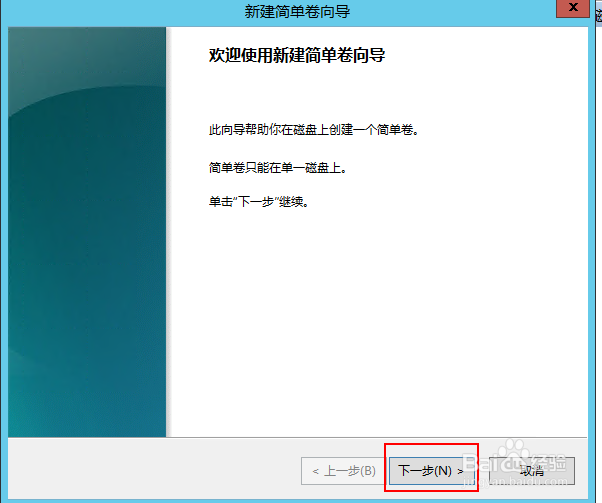 11/13
11/13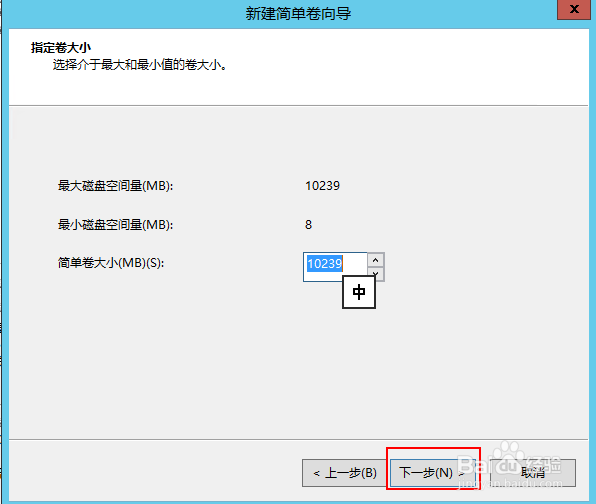
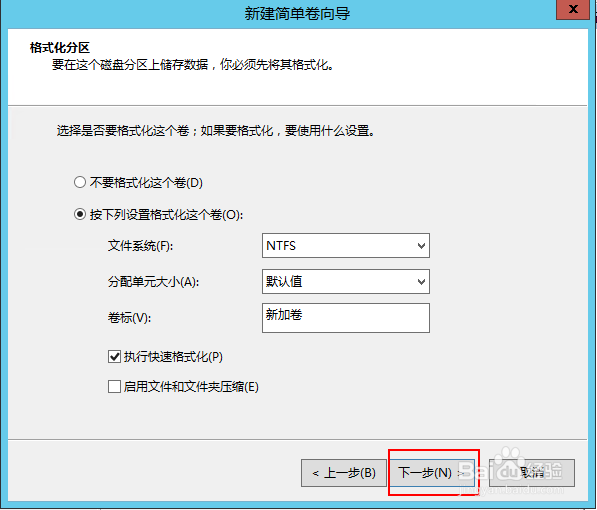
 12/13
12/13 13/13
13/13 注意事项
注意事项
首先我们看下原始的磁盘空间大小,目前只有一个系统盘,如图
 2/13
2/13鼠标放在我的电脑上右键,然后选择管理,点击进入服务器管理器
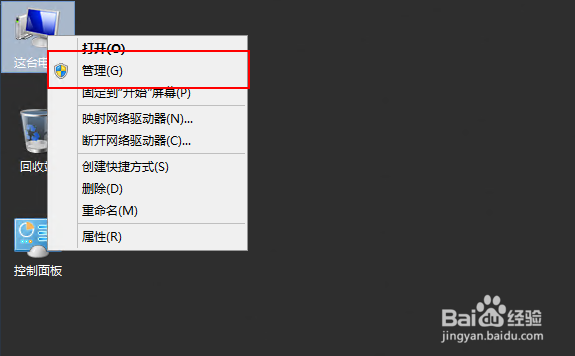 3/13
3/13点击右侧工具下面的计算机管理
 4/13
4/13进入计算机管理后选择磁盘管理,双击进入,如图所示
 5/13
5/13进入后可以看到当前磁盘的分区信息,可以看到只有一个分区,也就是主分区
 6/13
6/13将鼠标放在主分区上,右键,选择压缩卷
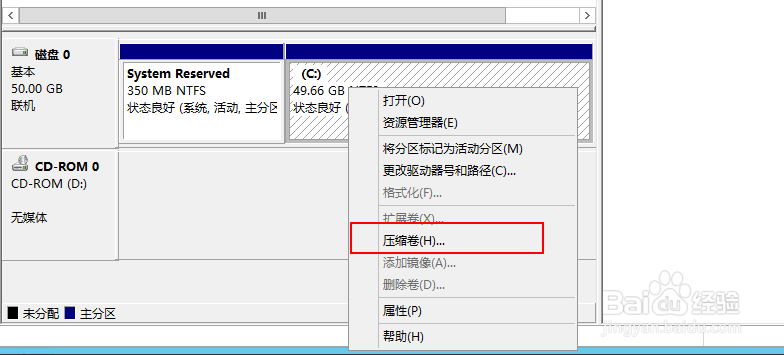 7/13
7/13根据自己的实际需要,输入压缩空间大小,我选择压缩10G出来,如图
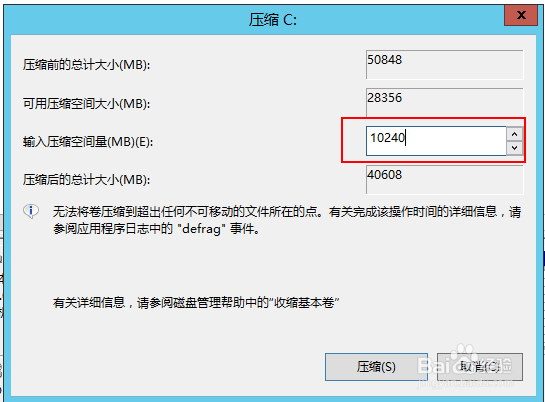 8/13
8/13压缩后的磁盘管理如图所示,出现10G的未分配空间
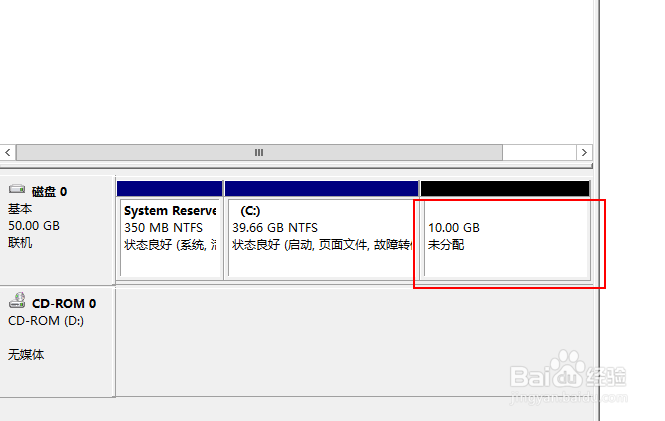 9/13
9/13选择未分配空间,鼠标右键新建简单卷
 10/13
10/13默认下一步
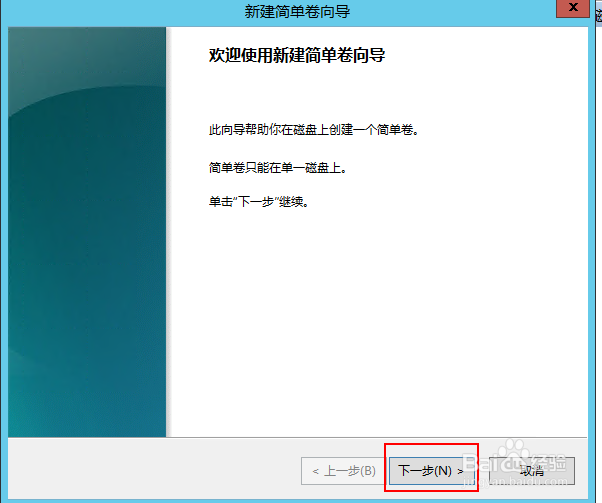 11/13
11/13默认继续下一步
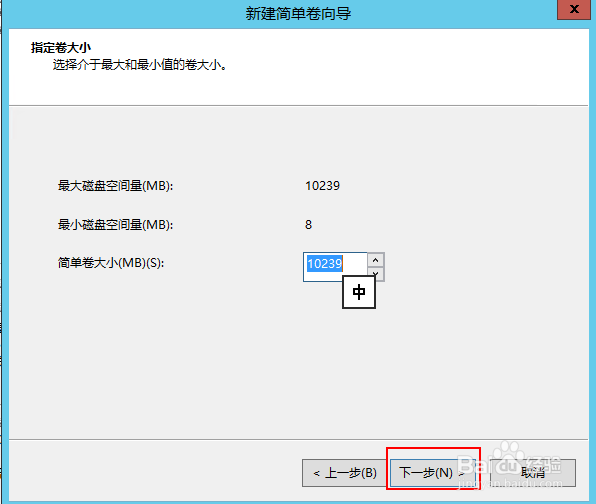
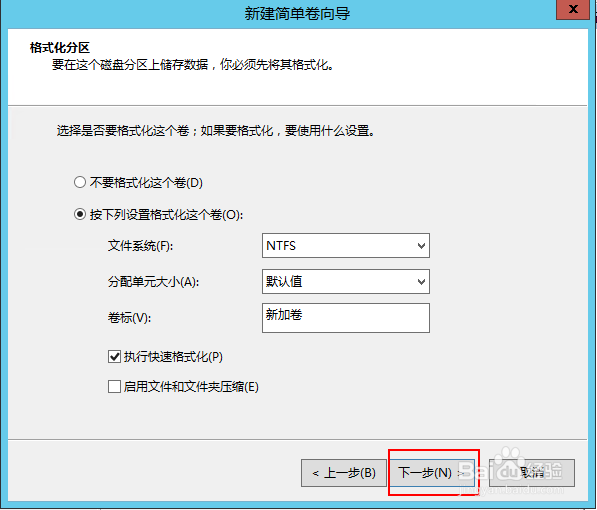
 12/13
12/13最后点击完成,完成后磁盘管理界面如图所示,多了一块磁盘空间
 13/13
13/13再次打开我的电脑,发现多了一个分区,大小为10G
 注意事项
注意事项系统盘需要预留一定的空间,防止系统卡顿
WINDOWS磁盘分区SERVER2012版权声明:
1、本文系转载,版权归原作者所有,旨在传递信息,不代表看本站的观点和立场。
2、本站仅提供信息发布平台,不承担相关法律责任。
3、若侵犯您的版权或隐私,请联系本站管理员删除。
4、文章链接:http://www.1haoku.cn/art_193669.html
 订阅
订阅